小米盒子如何安装第三方软件使用u盘安装第三方软件
发布时间:2016-12-22 来源:查字典编辑
摘要:小米盒子安装第三方软件方法来啦!小米公司热门发烧配件之一“小米盒子”,以丰富的扩展性能和DIY属性受消费者喜爱!下面...
小米盒子安装第三方软件方法来啦!小米公司热门发烧配件之一“小米盒子”,以丰富的扩展性能和DIY属性受消费者喜爱!下面绿茶给大家带来小米盒子u盘安装第三方软件方法,帮助大家用小米盒子安装第三方软件。

step one材料准备:
1、硬件
2、软件A. 小米盒子升级到最新版:1.3.1 (从这个版本开始才支持显示第三方应用)
B. 腾讯手机管家(360、豌豆荚等皆可)
C. 需要安装的第三方应用(apk文件)
step two 开始安装
第一步:电脑上安装好QQ电脑管家(360手机助手、豌豆荚等皆可)
第二步:将小米盒子插上电源(重要,否则电脑无法识别),并用USB数据线将小米盒子连接到电脑。

第三步:
1、QQ电脑管家识别小米盒子,初次识别可能时间要的比较久,请耐心等待一下。
TIPS:
A.部分米友反应,用QQ手机管家初次和小米盒子识别的时候可能会卡住。遇到这种情况的话可以重新插拔一次再次启动识别。
B.如果有中途提示要安装驱动 需要确认什么的话,一定要点允许或者确认哦。
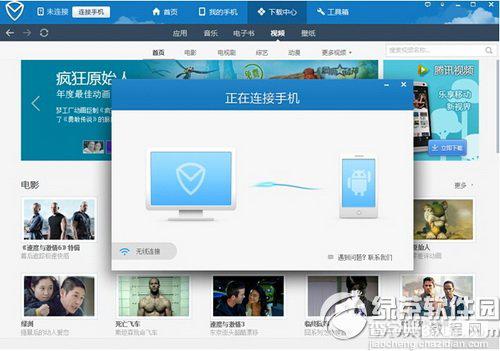
2、识别成功

3、点击安装应用,将需要安装的第三方应用安装进小米盒子。
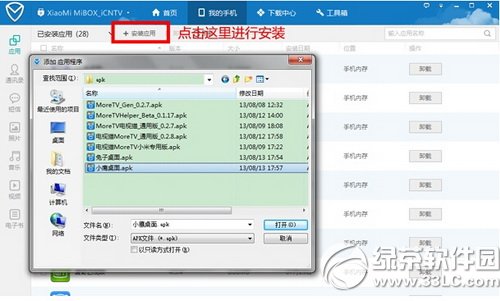
第四步:断开小米盒子与电脑的连接,将小米盒子与电视进行连接。
第五步:启动小米盒子,进入“应用”界面。
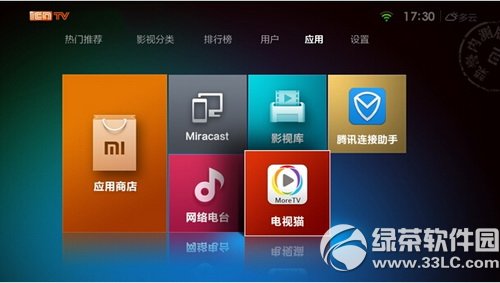
第六部:点击安装的应用,开始进入第三方应用界面。



